Worldline¶
La connexion d’un terminal de paiement vous permet d’offrir un flux de paiement fluide à vos clients et facilite le travail de vos caissiers.
Important
Worldline payment terminals require an IoT Box.
Worldline is currently only available in Belgium, the Netherlands and Luxembourg.
Odoo is compatible with Worldline terminals that use the CTEP protocol (e.g., the Yomani XR and Yoximo terminals). If you have any doubts, contact your payment provider to ensure your terminal’s compatibility.
Configuration¶
Connecter une IoT Box¶
Connecting a Worldline Payment Terminal to Odoo is a feature that requires an IoT Box. For more information on how to connect one to your database, please refer to the IoT documentation.
Configurer le protocole¶
Depuis votre terminal, cliquez sur . Saisissez le mot de passe du technicien « 1235789 » et cliquez sur . Ensuite, cliquez sur . Cliquez trois fois sur OK sur les écrans successifs (CTEP ticket ECR, Largeur du ticket ECR et Jeu de caractères). Finalement, appuyez sur Stop trois fois ; le terminal redémarrera automatiquement.
Définir l’adresse IP¶
Depuis votre terminal, cliquez sur . Saisissez le mot de passe technicien « 1235789 » et cliquez sur . Ensuite, cliquez sur (écran Configuration physique TCP) (écran Configuration client TCP).
Finalement, configurez le nom d’hôte et le numéro de port.
Nom d’hôte¶
Example
10.30.19.4:8069.Note
L’adresse IP de votre IoT Box est disponible dans la base de données de votre application IoT Box.
Numéro de port¶
Sur l’écran Numéro de port, saisissez 9001 (ou 9050 pour Windows) et cliquez sur (ECR protocole SSL non) . Cliquez trois fois sur Stop ; le terminal redémarre automatiquement.
Configuration du mode de paiement¶
Enable the payment terminal in the application settings and create the related payment method. Set the journal type as Bank and select Worldline in the Use a Payment Terminal field. Then, select your terminal device in the Payment Terminal Device field.
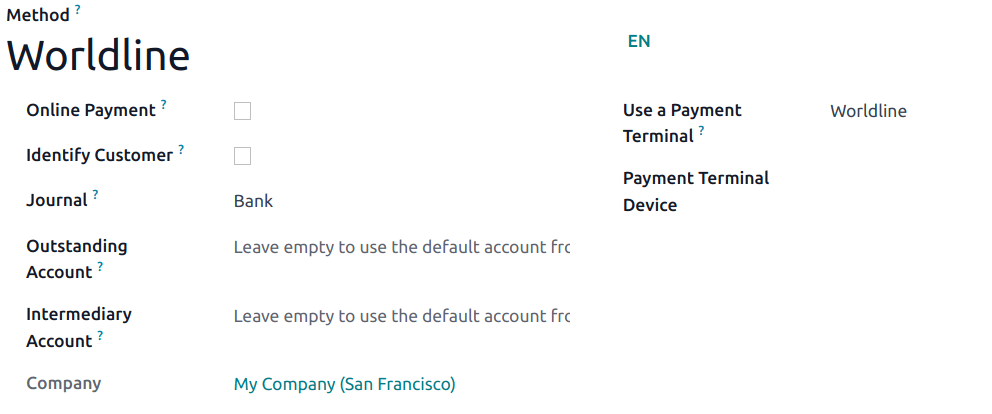
Une fois le mode de paiement créé, vous pouvez le sélectionner pour l’utiliser dans vos paramètres PdV. Pour ce faire, allez aux paramètres PdV, cliquez sur Modifier et ajoutez le mode de paiement dans la section Paiements.
Astuce
Mot de passe technicien :
1235789Pour joindre l’assistance technique de Worldline, appelez le
02 727 61 11et choisissez « marchand ». Votre appel et automatiquement transféré vers le service souhaité.Configurez le terminal de caisse si vous avez à la fois un terminal client et un terminal de caisse.
Pour éviter de bloquer le terminal, vérifiez au préalable la configuration initiale.
Définissez une adresse IP fixe au routeur de votre IoT Box pour éviter de perdre la connexion.